Оновлено квітень 2024: Припиніть отримувати повідомлення про помилки та сповільніть роботу системи за допомогою нашого інструмента оптимізації. Отримайте зараз на посилання
- Завантажити та встановити інструмент для ремонту тут.
- Нехай сканує ваш комп’ютер.
- Тоді інструмент буде ремонт комп'ютера.
Якщо ви використовуєте Google Chrome у Windows, YouTube може не працювати з кількох причин. Перш за все, він має застарілий відеоплагін і браузер. Можливо, ваш Adobe Flash не встановлено чи не оновлено. Бувають випадки, коли відеодрайвер виходив з ладу.
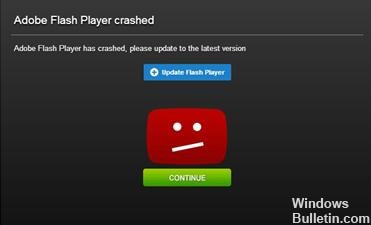
Існують також випадки, коли встановлено два плагіни. Ці плагіни можуть конфліктувати так YouTube припинив роботу у Google Chrome. Також слід перевірити, чи ваше підключення до Інтернету повільне чи ні. Це також важливий фактор.
Щоб виправити YouTube, який не працює в Google Chrome, виконайте наведені нижче дії.
Увімкніть JavaScript
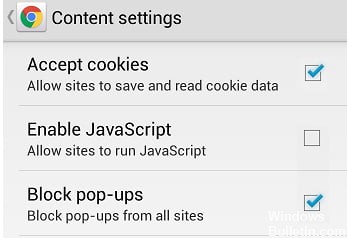
Для перегляду відео YouTube потрібно ввімкнути JavaScript. Щоб переконатися, що він увімкнений, перейдіть у Налаштування Chrome, натисніть Розширені налаштування нижче, а потім виберіть Налаштування вмісту в розділі Конфіденційність та безпека. Потім просто натисніть на опцію «JavaScript» і активуйте «Уповноважений (рекомендований)».
Після цього поверніться до відео YouTube, яке потрібно переглянути, і оновіть сторінку, щоб дізнатися, чи ви вирішили проблему.
Крок 1: Клацніть на піктограму (три вертикальні точки) у верхньому правому куті браузера та виберіть «Налаштування».
Крок 2: Натисніть кнопку Додатково нижче та виберіть Параметри вмісту в розділі Конфіденційність і безпека.
Крок 3: Клацніть на опцію «JavaScript» та активуйте «Уповноважений (рекомендований)».
Очистити кеш-пам'ять Chrome і файли cookie
У деяких випадках пошкоджені дані можуть перешкодити роботі YouTube у Chrome. У цьому випадку, як правило, це проблема з даними, що зберігаються в кеші браузера Chrome, або проблема з куками. З цієї причини видалення кешу та файлів cookie може вирішити проблеми з YouTube, яка не працює з Chrome.
- Перейдіть до chrome: // settings / clearBrowserData
- Установіть прапорці біля файлів cookie та інших даних сторінки, а також кешовані зображення та файли.
- Натисніть Видалити дані.
- Перезапустіть Chrome і перевірте, чи працює YouTube.
Оновлення квітня 2024 року:
Тепер за допомогою цього інструменту можна запобігти проблемам з ПК, наприклад, захистити вас від втрати файлів та шкідливого програмного забезпечення. Крім того, це чудовий спосіб оптимізувати комп’ютер для максимальної продуктивності. Програма з легкістю виправляє поширені помилки, які можуть виникати в системах Windows - не потрібно кількох годин усунення несправностей, коли у вас під рукою ідеальне рішення:
- Крок 1: Завантажте інструмент для ремонту та оптимізації ПК (Windows 10, 8, 7, XP, Vista - Microsoft Gold Certified).
- Крок 2: натисніть кнопку "Нач.скан»Щоб знайти проблеми з реєстром Windows, які можуть викликати проблеми з ПК.
- Крок 3: натисніть кнопку "Ремонт всеЩоб виправити всі питання.
Вимкнути апаратне прискорення
- Щоб вимкнути апаратне прискорення в Chrome, відкрийте Google Chrome і натисніть кнопку Меню (натиснувши триступеневу кнопку у верхньому правому куті). Потім натисніть Налаштування
- Відкривши сторінку налаштувань, прокрутіть вниз, щоб знайти і натисніть кнопку Додатково. У розділі "Система" зніміть прапорець Використовувати апаратне прискорення, якщо доступно.
- Перезапустіть Google Chrome.
- Коли він перезавантажиться, введіть chrome: // gpu / в адресному рядку і натисніть Enter.
- Тепер ви побачите, чи апаратне прискорення чи візуалізація GPU вимкнено чи ні.
Відновити налаштування Chrome

- Відкрийте Chrome на своєму комп’ютері.
- Натисніть Додаткова інформація у верхньому правому куті, потім натисніть Налаштування.
- Натисніть кнопку Додатково нижче.
- Натисніть кнопку Скинути в розділі Скидання.
- Підтвердьте за допомогою скидання.
- Поверніться на сторінку з відео або грою. Натисніть кнопку Reload Reload у верхньому лівому куті.https://stackoverflow.com/questions/50217075/youtube-autoplay-not-working-in-chrome
Порада експерта: Цей інструмент відновлення сканує репозиторії та замінює пошкоджені чи відсутні файли, якщо жоден із цих методів не спрацював. Він добре працює в більшості випадків, коли проблема пов’язана з пошкодженням системи. Цей інструмент також оптимізує вашу систему для максимальної продуктивності. Його можна завантажити за Натиснувши тут

CCNA, веб-розробник, засіб виправлення неполадок ПК
Я комп'ютерний ентузіаст і практикуючий ІТ-фахівець. У мене багаторічний досвід роботи у комп'ютерному програмуванні, усуненні несправностей апаратного забезпечення та ремонту. Я спеціалізуюся на веб-розробці та проектуванні баз даних. У мене також є сертифікація CCNA для проектування мережі та усунення несправностей.

